Kā lietot Note Assist ierīcē Galaxy S24
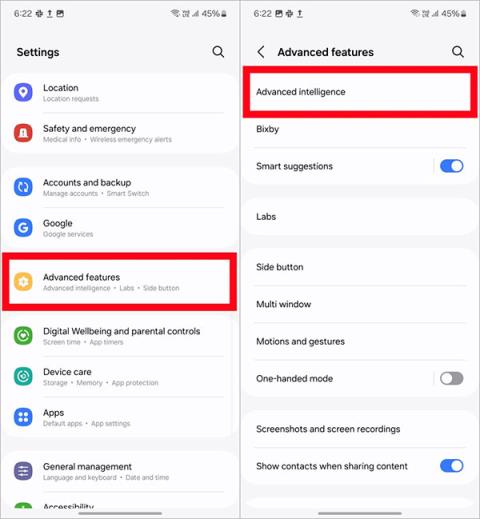
Galaxy S24 Note Assist rīks palīdz lietotājiem ātrāk lasīt un uztvert piezīmes, izveidot kopsavilkumus un kodolīgas piezīmes, izmantojot sarakstus vai nosaukumus.
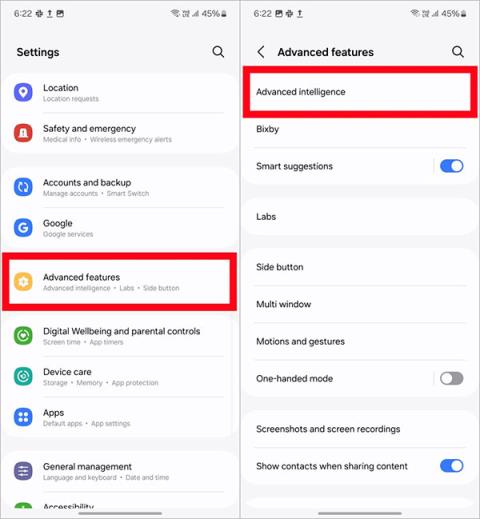
Galaxy S24 Note Assist rīks palīdz lietotājiem ātrāk lasīt un uzņemt piezīmes, izveidot kopsavilkumus un īsas piezīmes, izmantojot sarakstus vai nosaukumus. Piezīmju palīgs saīsinās laiku, kas nepieciešams piezīmju satura lasīšanai, lai jūs saņemtu piezīmju saturu pēc iespējas ātrāk. Tālāk ir sniegti norādījumi par Note Assist lietošanu ierīcē Galaxy S24.
Kā ieslēgt Note Assist ierīcē Galaxy S24
1. darbība:
Tālruņa Galaxy S24 saskarnē noklikšķiniet uz Iestatījumi un pēc tam noklikšķiniet uz Papildfunkcijas , lai atvērtu papildu funkcijas. Pēc tam lietotājs noklikšķina uz Advanced Intelligence .
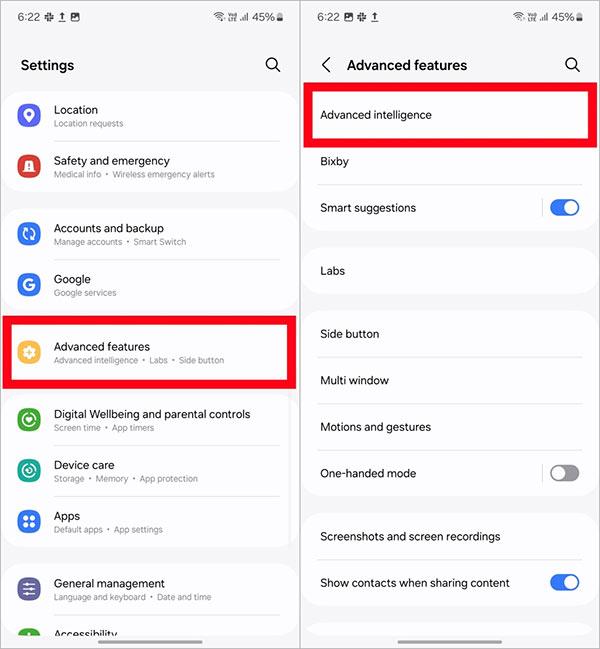
2. darbība:
Ritiniet uz leju un noklikšķiniet uz Samsung Notes un pēc tam ieslēdziet piezīmju palīgrīku, lai to izmantotu.
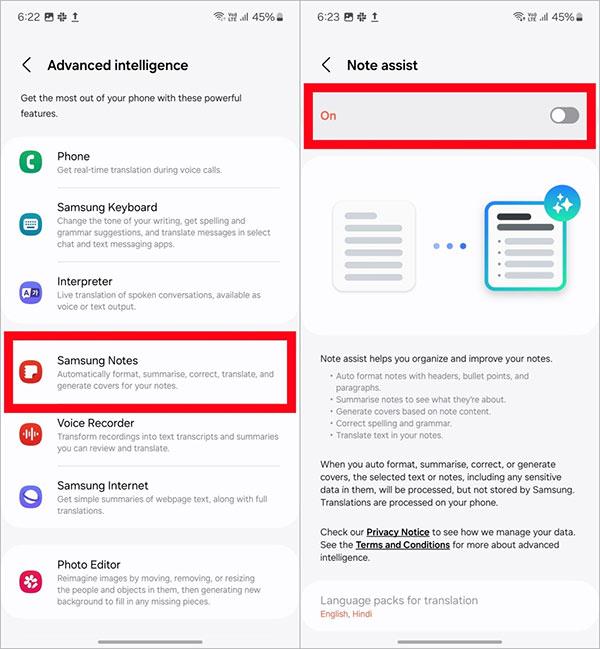
Kā apkopot piezīmes, izmantojot Note Assist Galaxy S24
1. darbība:
Atveriet piezīmi, kuras saturu vēlaties apkopot. Noklikšķiniet uz tālāk esošās AI ikonas , kā parādīts attēlā. Pēc tam iezīmējiet visu piezīmi vai piezīmju sadaļu, kas jāapkopo, un pēc tam noklikšķiniet uz Apkopot .
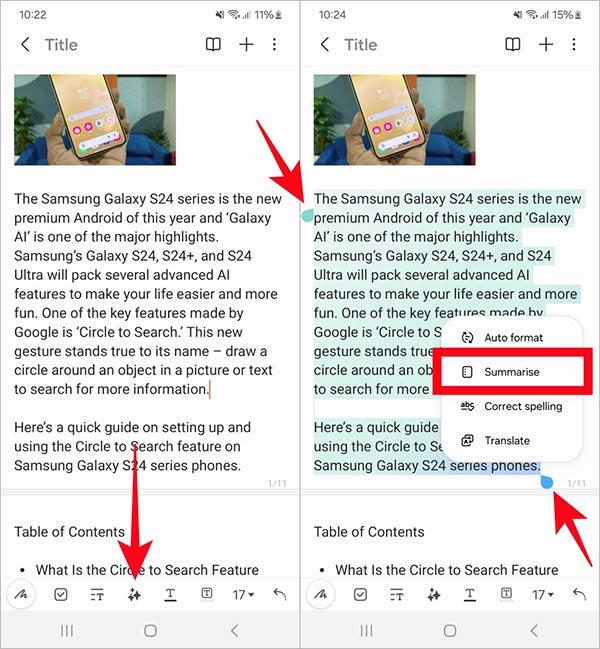
Tūlīt pēc tam mēs redzēsim kopsavilkuma saturu un izslēgsim piezīmi.
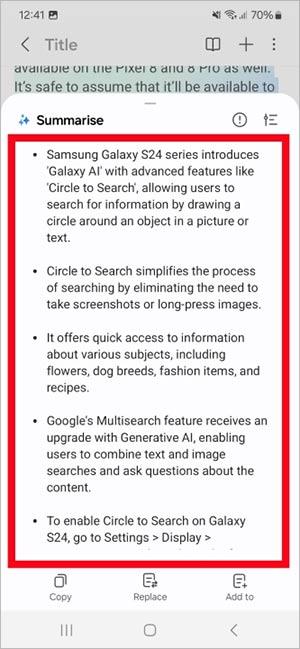
2. darbība:
Ja vēlaties skatīt detalizētu šīs piezīmes kopsavilkumu, noklikšķiniet uz rediģēšanas ikonas un atlasiet Detalizēts , lai parādītu detalizētāku piezīmes kopsavilkumu. Turklāt tālāk ir iespēja kopēt vai pārveidot šo kopsavilkuma saturu jaunā piezīmē.
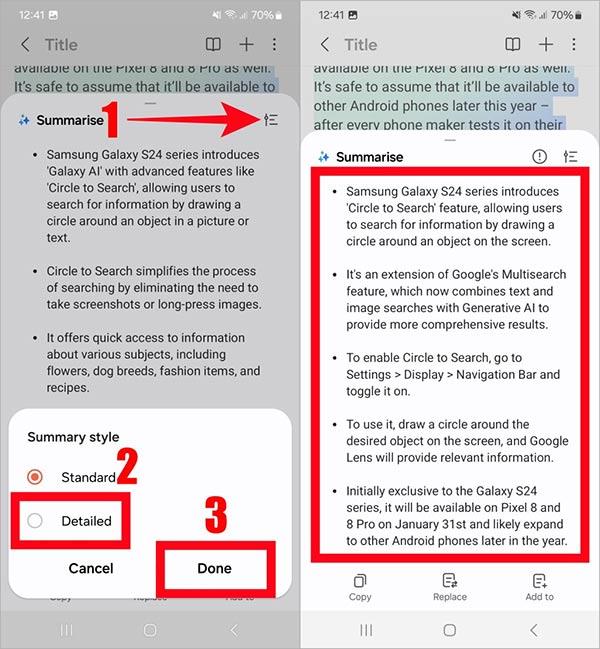
Kā formatēt Note Assist Galaxy S24 piezīmes
1. darbība:
Jūs iezīmējat piezīmes saturu un pēc tam atlasiet Auto formatēt , lai formatētu piezīmi.
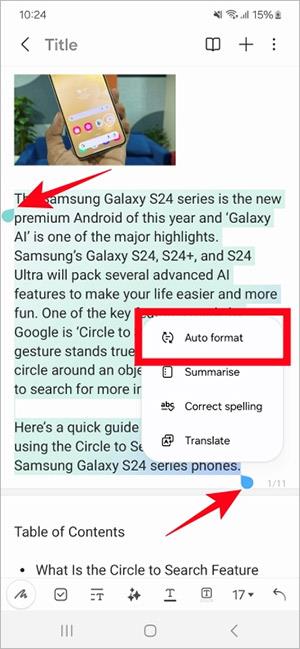
2. darbība:
Parādiet formāta opcijas, noklikšķiniet uz Galvenes un aizzīmes, lai izveidotu piezīmju nosaukumu un kopsavilkuma sarakstu.
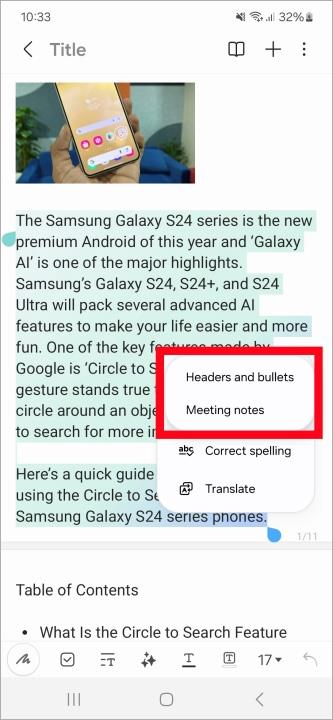
Drīz jūs redzēsit formatētu piezīmju kopsavilkumu, kas veidos sarakstu, kā parādīts tālāk.
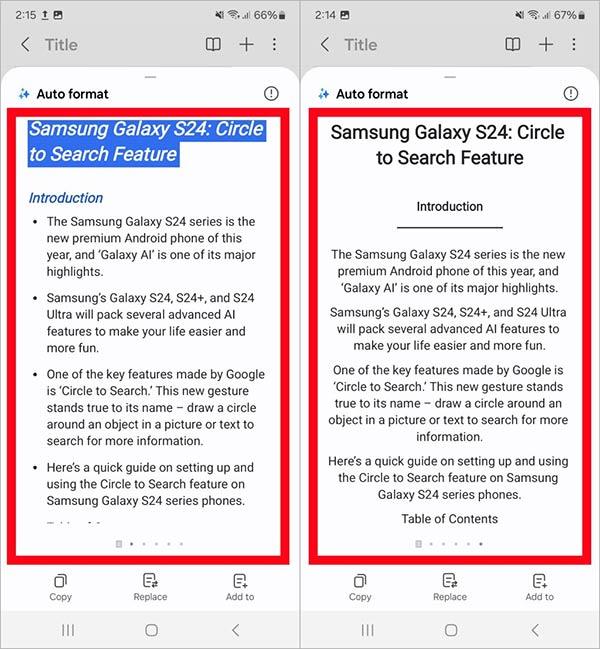
Pateicoties reāllaika runas-teksta konvertēšanas funkcijām, kas ir iebūvētas daudzās ievades lietojumprogrammās, jums ir ātra, vienkārša un tajā pašā laikā ārkārtīgi precīza ievades metode.
Gan datori, gan viedtālruņi var izveidot savienojumu ar Tor. Labākais veids, kā piekļūt Tor no viedtālruņa, ir Orbot, projekta oficiālā lietotne.
oogle arī atstāj meklēšanas vēsturi, kuru dažreiz nevēlaties, lai kāds, kas aizņemas jūsu tālruni, redzētu šajā Google meklēšanas lietojumprogrammā. Kā dzēst Google meklēšanas vēsturi, varat veikt tālāk norādītās darbības šajā rakstā.
Tālāk ir norādītas labākās viltotās GPS lietotnes operētājsistēmā Android. Tas viss ir bez maksas, un jums nav nepieciešams rootēt tālruni vai planšetdatoru.
Šogad Android Q sola ieviest virkni jaunu funkciju un izmaiņu Android operētājsistēmā. Nākamajā rakstā apskatīsim paredzamo Android Q un atbilstošo ierīču izlaišanas datumu!
Drošība un privātums arvien vairāk kļūst par viedtālruņu lietotāju bažām kopumā.
Izmantojot Chrome OS režīmu “Netraucēt”, varat uzreiz izslēgt kaitinošos paziņojumus, lai darbvieta būtu koncentrētāka.
Vai zināt, kā ieslēgt spēles režīmu, lai optimizētu spēles veiktspēju tālrunī? Ja nē, izpētīsim to tagad.
Ja vēlaties, varat arī iestatīt caurspīdīgas tapetes visai Android tālruņu sistēmai, izmantojot lietojumprogrammu Designer Tools, tostarp lietojumprogrammas saskarni un sistēmas iestatījumu saskarni.
Tiek laisti klajā arvien vairāk 5G tālruņu modeļu, sākot no dizaina, tipiem līdz segmentiem. Šajā rakstā nekavējoties izpētīsim 5G tālruņu modeļus, kas tiks laisti klajā šī gada novembrī.









